Anleitung Shopware 6 Community Edition lokal installieren unter Windows 10 mit Xampp
Hier eine kleine Anleitung zur Installation von Shopware 6 Community Edition auf einem lokalen PC mit Windows 10. Als Webserver Xampp.
1. Shopware Software herunterladen
Shopware gibt es praktischerweise als Community Edition in Open Source Form. Dies erlaubt auch Entwicklern das System gut zu testen, Anpassungen vorzunehmen und vieles mehr.
Hier geht es zum offiziellen Download Link
https://www.shopware.com/de/download/
Dort die "Lokale Installation" herrunterladen oder schlicht auf "kostenlose herrunterladen" klicken.
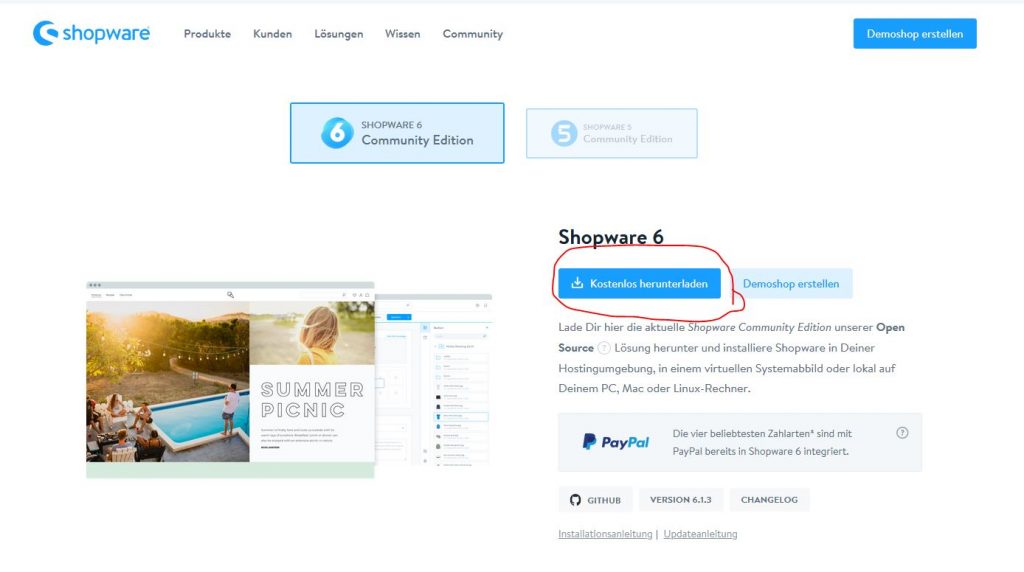
Es sollte nun ein zip Datei herruntergeladen werden
2. Zip Datei entpacken und in /htdocs ablegen
Als nächstes in Xampp in htdocs und dort normal den Ordner ablegen. Da ich hier ohne virtuelle Hosts gearbeitet habe, habe ich einen neuen Ordner angelegt "shopware-6-demo" und dort die Zip einfach entpacken.
Das sollte in etwa so aussehen
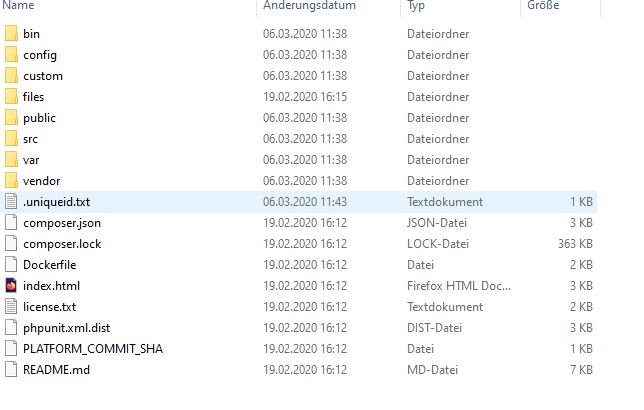
3. Installationsroutine starten - /public Ordner aufrufen
Nun muss die Installationsroutine ausgelöst werden. Bei Shopware ist es dazu nötig den Ordner /public aufzurufen. Wenn virtuelle Hosts verwendet werden, regeln diese das bereits.
In meinem Fall ohne virtual Host
http://localhost/shopware-6-demo/public/
Daraufhin sollte eine Weiterleitung erfolgen auf diese url
http://localhost/shopware-6-demo/public/recovery/install/index.php
Es sollte diese Oberfläche erscheinen
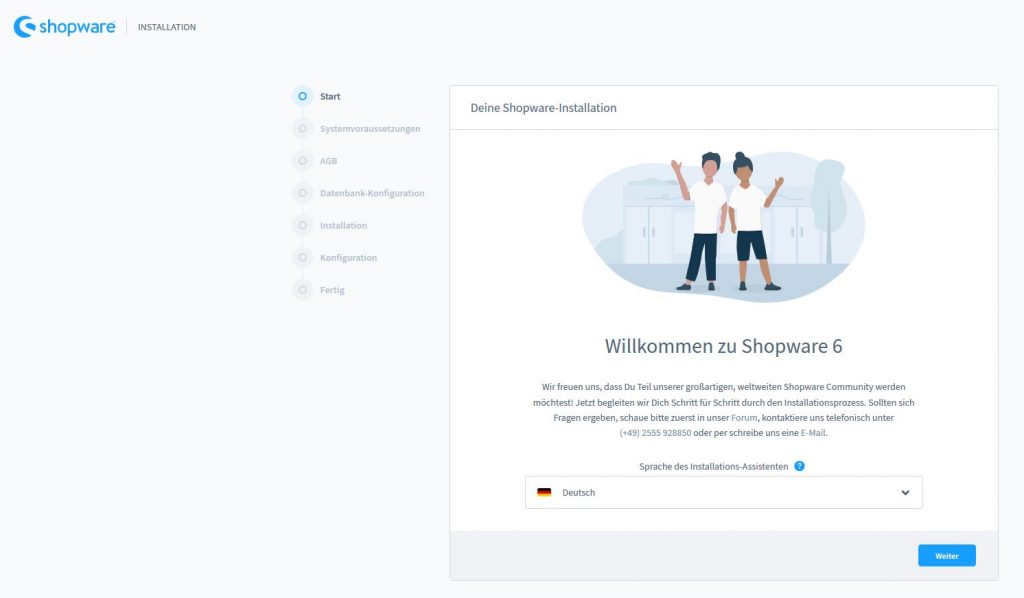
5. Prüfung Systemvorraussetzungen
Nun erfolgt eine Prüfung der System Vorraussetzungen. Je nachdem ob bereits alles nötige vorhanden ist erfolgt eine positive Prüfung oder wie hier eine negative Rückmeldung
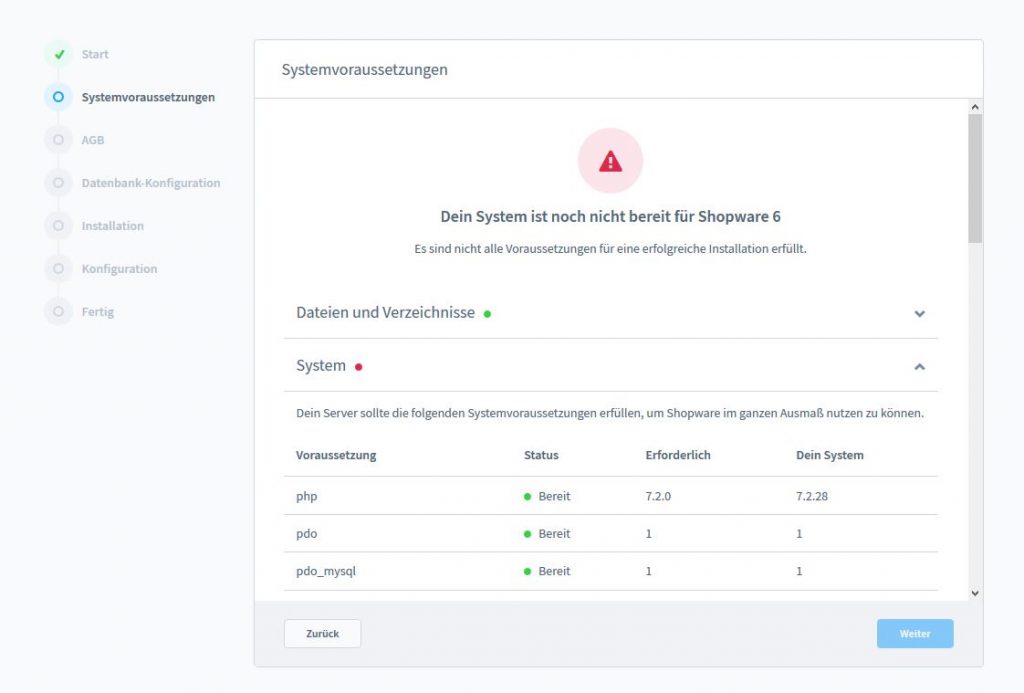
Sollten alle Anforderungen bereits erfüllt sein sollte es wie folgt aussehen
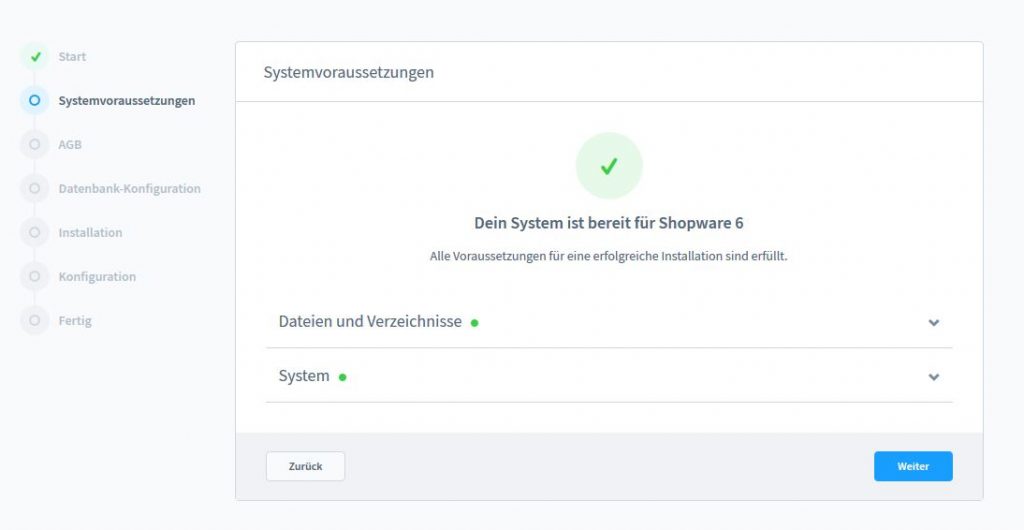
6. AGB zustimmen
nicht wirklich spannend...

7. Datenbank Konfiguration einrichten
Nun muss noch die Verbindung zum Datenbank Server hergestellt werden. In unserem Fall localhost. Dazu entsprechend den MySQL user angeben sowie das Passwort (oder auch kein Passwort).
Es kann auch im Vorfeld eine Datenbank angelegt werden sowie ein User für diese Datenbank angelegt werde und dieser verwendet werden. Da es sich hier jedoch um eine lokale Demo Installation handelt habe ich darauf verzichte.
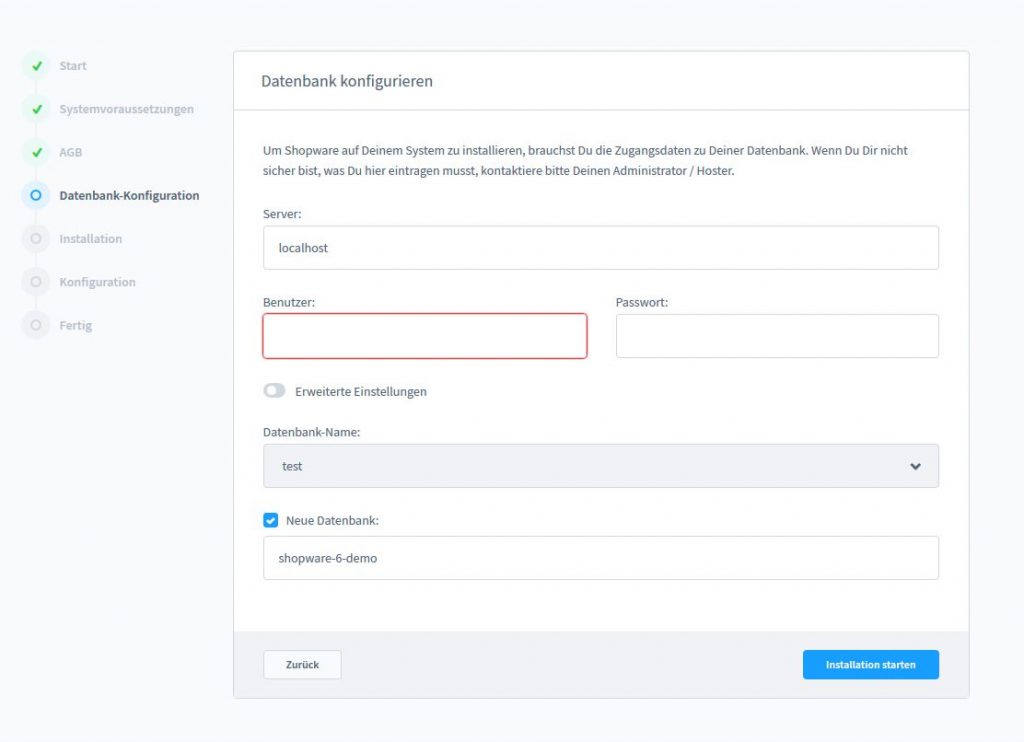
8. Installation läuft durch
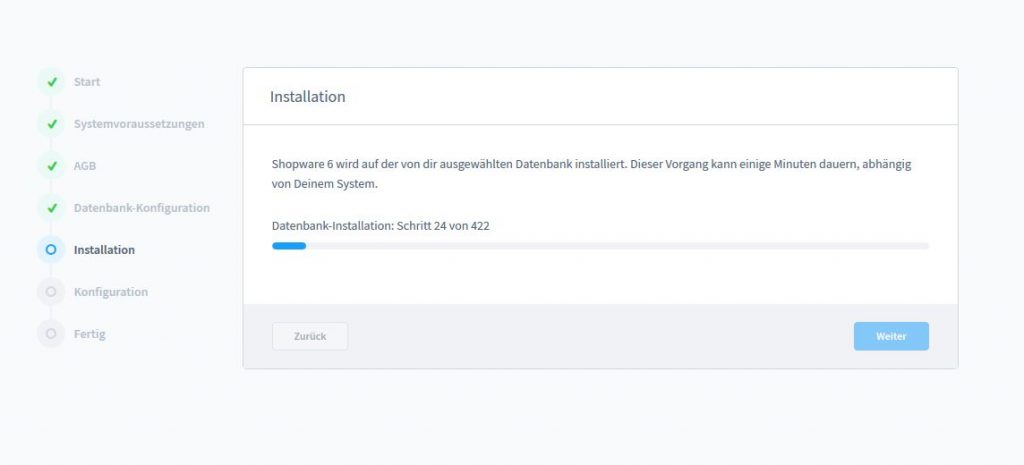
9. Installation is abgeschlossen
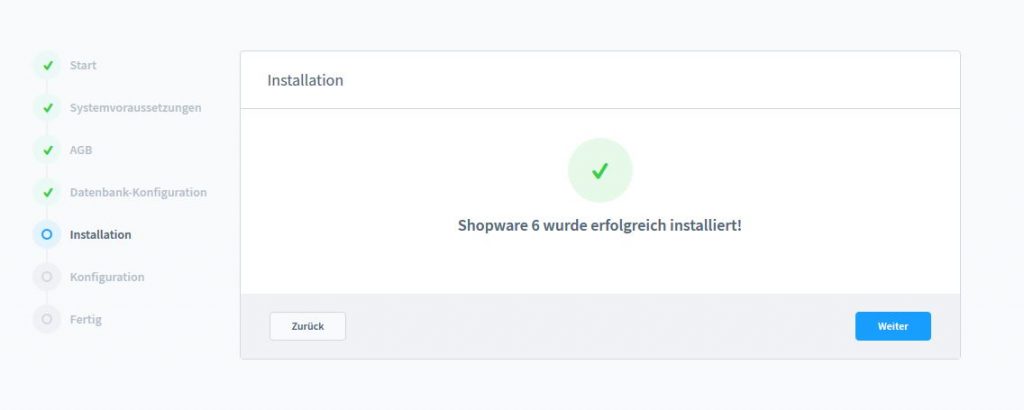
10. Konfiguration
Dort muss der Adminuser definiert werden. Sowie die generellen Einstellungen zur Währung. Hierbei sollte von Anfang an auf ein vernüftiges Passwort geachtet werden(!)
11. Automatisch Login in den Adminbereich
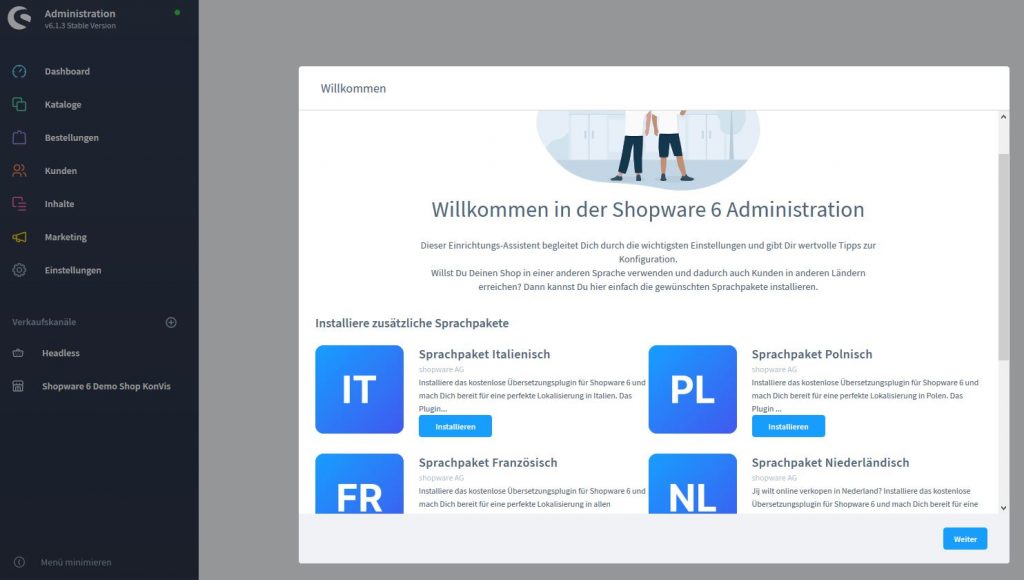
Die Installation ist abgeschlosse und Shopware 6 läuft lokal auf Xampp
Weiterführende Links bei evtl. auftretenden Problemen vgl. unsere weiteren Posts
Lösung: Shopware 6 Xampp lokale Installation - Fehler Init
Lösung: Shopware 6 lokale Xampp Installation - Slim Application Error
Der Beitrag hat weitergeholfen? Wir freuen uns über Kommentare




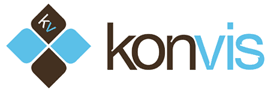






7 Antworten